帳簿を入力する
データ入力例④ 預金から小口へ資金を補充する
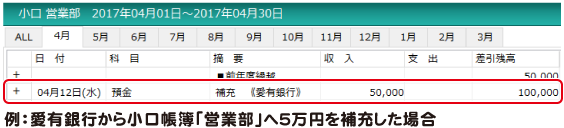
1. 小口現金出納帳画面を表示します
メイン画面で、[現金出納帳]タブをクリックします。
ボタンをクリックします。
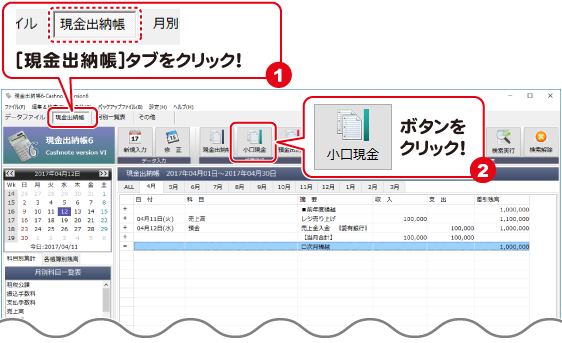
小口現金帳簿選択画面が表示されます。
データを入力する帳簿を選択します。
選択ボタンをクリックします。
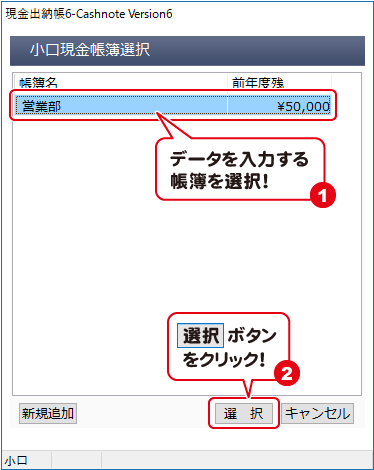
※予め、、小口現金出納帳、預金出納帳の帳簿を作成してください。
預金帳簿の新規作成方法はこちら 小口現金帳簿の新規作成方法はこちら
2. 帳簿データを入力します
小口現金帳簿が表示されましたら、
ボタンをクリックして、出納帳入力画面を表示します。
(または、編集&検索メニューから[出納帳データ入力]を選択します)
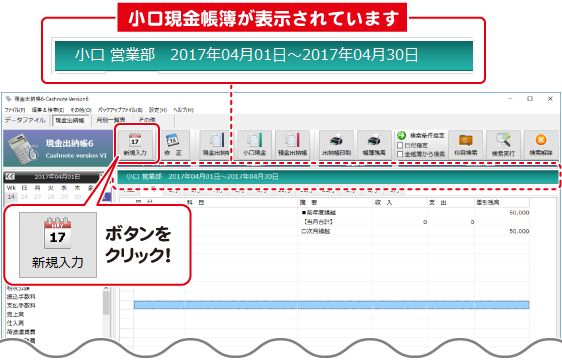
出納帳入力画面で、各項目を設定・入力します。
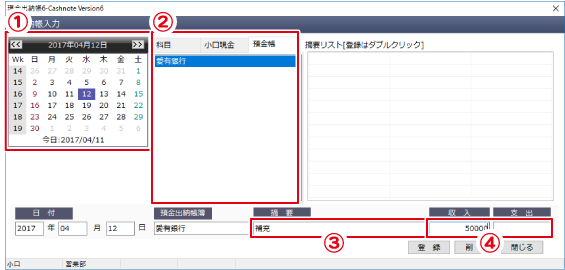
①データを入力する日付を設定します
カレンダーからデータを入力する日付をクリックして選択します。
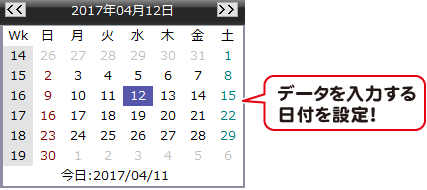
②預金帳簿を設定します
預金帳タブから、データを入力する帳簿を選択します。
帳簿を選択すると、画面下部の[預金出納帳簿]に、
選択した帳簿名(銀行口座名等)が入力されます。
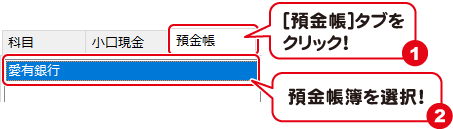
③摘要を設定します
[摘要]の入力欄に摘要を入力します。

④金額を入力します
[収入]もしくは[支出]の入力欄に金額を入力します。

3. 入力したデータを登録します
データの入力が終わりましたら、 登録ボタンをクリックして、データを登録します。
データを登録しましたら、 閉じるボタンをクリックしてメイン画面に戻ります。
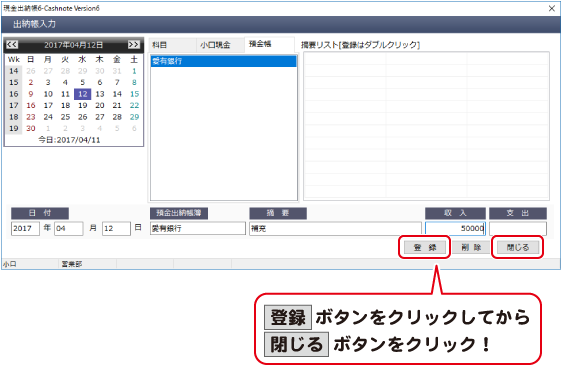
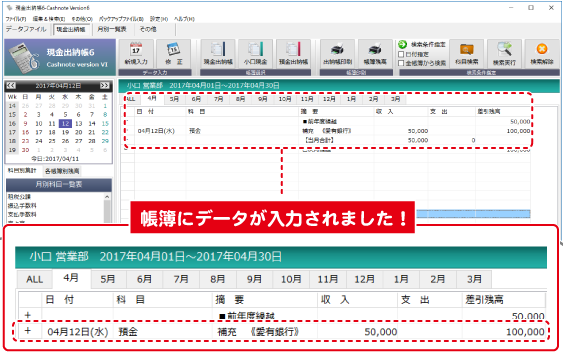

銀行から補充として小口現金出納帳へ50,000円が移動していますので、
小口現金出納帳の帳簿が50,000円増えて、預金出納帳が50,000円減ります。
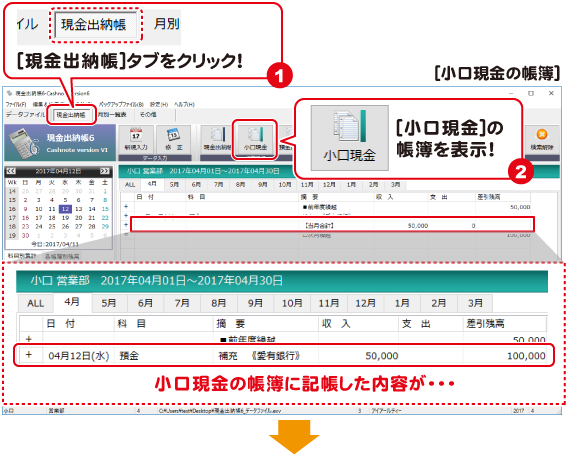
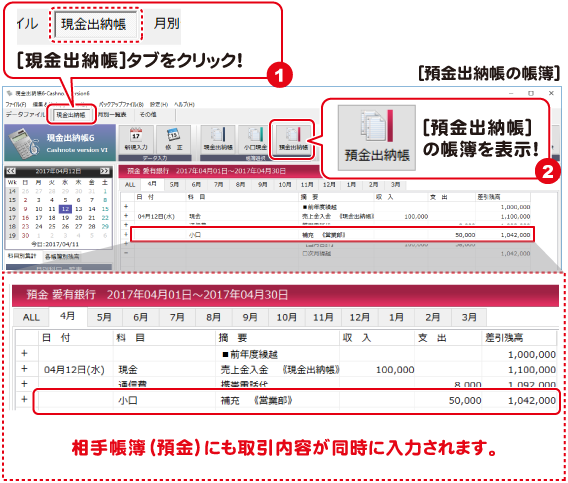
Copyright© IRT.Inc All rights reserved.

